時間:2018-12-09 來源:互聯網 瀏覽量:
Win10怎麼把任務欄變透明?Win10任務欄全透明設置方法,相信不少網友對這個也是不知道怎麼設置的吧?接下來小編就為大家簡單介紹一下吧,希望可以幫助到大家!
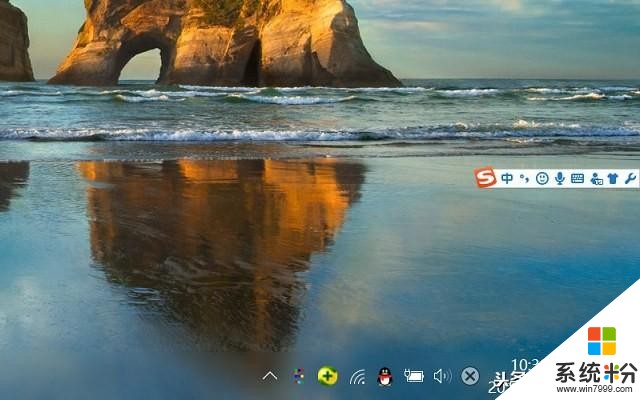
即日起打開支付寶首頁搜索"9255626”獲取更多更全更新信息,驚喜不斷您還等什麼!!
Win10任務欄全透明效果圖
Win10怎麼把任務欄變透明?直接在Windows中設置肯定是不行的,必須借助一些相關工具軟件,需要在電腦中安裝“TranslucentTB”小工具軟件來實現。
Win10任務欄全透明設置教程:
1、首先在Win10電腦中下載安裝 TranslucentTB 小工具,大小不到200k,下載安裝非常方便。下載解壓文件後,點擊“TranslucentTB.exe”運行使用即可,如圖所示。
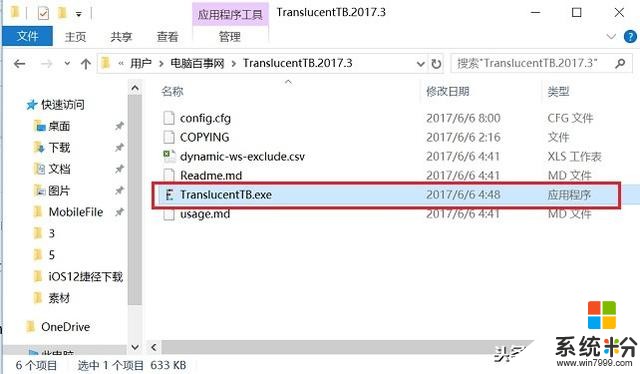
TranslucentTB支持多種任務欄透明模式,包括「Clear 全透明」、「Blur 半透明」、「Normal 默認」等,用戶可以自行設置模式,效果如下。
即日起打開支付寶首頁搜索"9255626”獲取更多更全更新信息,驚喜不斷您還等什麼!!
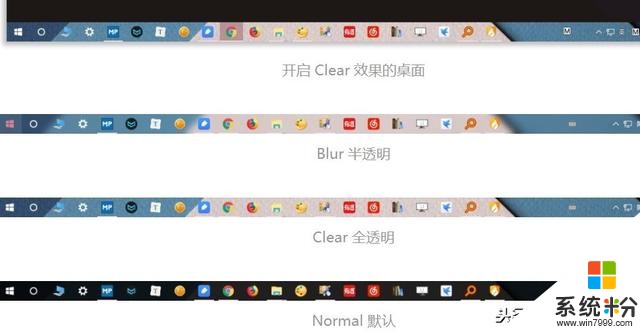
2、如何切換任務欄透明模式呢?方法很簡單,運行 TranslucentTB 工具之後,在Win10任務欄右下角可以看到有一個“五顏六色的長方形圖標”,點擊就可以看到模式切換菜單了,如圖所示:
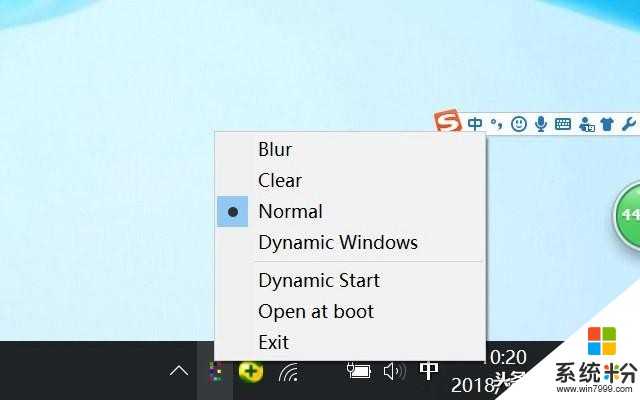
即日起打開支付寶首頁搜索"9255626”獲取更多更全更新信息,驚喜不斷您還等什麼!!
透明模式切換
以上就是Win10任務欄完全透明設置教程,借助一款小工具即可輕鬆搞定。最後值得一提的是,安裝之後,下次重啟電腦,又需要運行一次“TranslucentTB.exe”工具才會生效,如果覺得麻煩,可以將TranslucentTB.exe添加到開機啟動項,這樣每次開機就自動是全透明效果了。